Узнаем как посмотреть старую версию сайта: полезные советы
Предположим, вы нашли в Интернете очень интересную статью, но времени прочитать ее не нашлось, и вы решили отложить этот вопрос на вечер. Придя домой, вы обнаружили, что статья была удалена — что делать? Хорошая новость — информация в Интернете хорошо сохраняется. Но как посмотреть старую версию сайта?
Используем кэш Google
Поисковая система Google регулярно кэширует веб-страницы, попадающие в поисковую выдачу. Это значит, что в определенный момент времени снимается резервная копия информации, содержавшейся на ресурсе, и сохраняется в базах данных поисковика. Если сайт в определенный момент станет недоступен, можно посмотреть старую версию сайта. Как это сделать? Существует два способа, с помощью которых можно узнать, какие данные были когда-то на ресурсе.
Первый способ — это использование ссылки на последнюю сохраненную версию сайта. Выглядеть она будет следующим образом:
http://webcache.googleusercontent.com/search?q=cache:http://адрес_сайта/
В эту строку вместо «адрес_сайта» впишите название ресурса, и вы попадете на последнюю сохраненную версию веб-страницы.
Сверху будет служебная информация, которая поможет сориентироваться — дата последнего сохранения страницы, возможность переключаться между текстовой и полной версиями сайта (в текстовой версии будут недоступны изображения и другой медиа-контент, а также стили оформления).
Второй способ того, как посмотреть старую версию сайта, будет доступен в том случае, если ресурс отображается в поисковой выдаче. Если он по каким-либо причинам не индексируется поисковой системой Google, посмотреть его не удастся.
Узнаем как найти историю в компьютере: полезные советы и…
Поиск информации на компьютере не доставляет никаких хлопот. Но что делать, если хочется посмотреть…
Итак, в строку поиска введите адрес сайта, который вы разыскиваете. В поисковой выдаче отобразятся соответствующие результаты. Обратите внимание — справа от каждой ссылки расположена маленькая зеленая стрелка. Нажав на нее, выберите пункт «Сохраненная копия» или Cached, и вы попадете на сохраненную копию страницы.
Нажав на нее, выберите пункт «Сохраненная копия» или Cached, и вы попадете на сохраненную копию страницы.
Ищем старую версию в «Яндексе»
Интересуясь, как посмотреть старую версию страницы сайта, нельзя обойти вниманием один из самых популярных поисковиков в нашей стране.
В целом механизм использования кэша «Яндекса» ничем существенно не отличается от тех же возможностей в Google.
Нужно зайти в сам поисковик, ввести в строку поиска адрес сайта и по знакомой вам уже схеме нажать на зеленую стрелку справа от ссылки на ресурс. Нажмите на меню «Сохраненная копия». Вы попадете на нужную страницу.
Меню сверху будет практически идентично тому, что было в Google — можно посмотреть текстовую версию сайта, воспользоваться поиском и узнать, каким числом была сделана резервная копия страницы.
Использование сервиса WebArchive
Всем, кто задается вопросом, где посмотреть старые версии сайтов, можно порекомендовать воспользоваться таким интересным сервисом как WebArchive.
Узнаем как найти историю в компьютере: полезные советы и…
Поиск информации на компьютере не доставляет никаких хлопот. Но что делать, если хочется посмотреть…
Его функционал гораздо шире, чем у кэша поисковиков, можно просмотреть, как видоизменялся сайт за месяцы и годы своего существования, а также воспользоваться поиском по конкретному числу, когда была сохранена копия содержимого страницы.
Для того, чтобы воспользоваться сервисом, в поиске на сайте WebArchive введите адрес искомой страницы. Также поддерживается поиск по ключевым словам, относящимся к тематике ресурса — можно воспользоваться им. Как только вы это сделаете, появится статистика по годам. Черным цветом отмечено, в какое время создавалась резервная копия сайта, сохраненная в архиве.
Как только вы выберете нужный год и перейдете на него, откроется календарь, в котором можно выбрать число, за которое была сохранена резервная копия страницы сайта.
Зеленым и синим цветом отмечены даты, когда поисковые роботы заархивировали страницу и добавили ее к просмотру.
Как правило, возможность просмотра изображений отсутствует, однако текст сохраняется в полном объеме. А если вы ищете какую-либо конкретную статью на определенном ресурсе, есть вероятность, что ссылка на нее могла сохраниться.
В заключение
Интернет — это динамично развивающаяся структура, в нее регулярно поступает новая информация, но данные также могут быть и удалены. Мы надеемся, что эта статья помогла вам узнать, как посмотреть старую версию сайта, чтобы не потерять важную и интересную информацию.
Как посмотреть старую версию сайта одним классным способом?
Всем привет! Скажите, хотел бы вы ненадолго вернуться в прошлое, чтобы увидеть себя молодого или маленького со стороны, пообщаться, глянуть, каким вы были? К сожалению, такое совершить пока невозможно. Но зато такое можно проделать с любым веб-ресурсом. Я имею в виду, что можно вернуться на год или два назад, чтобы увидеть как выглядел cайт раньше, какой у него был дизайн, даже какая стояла реклама.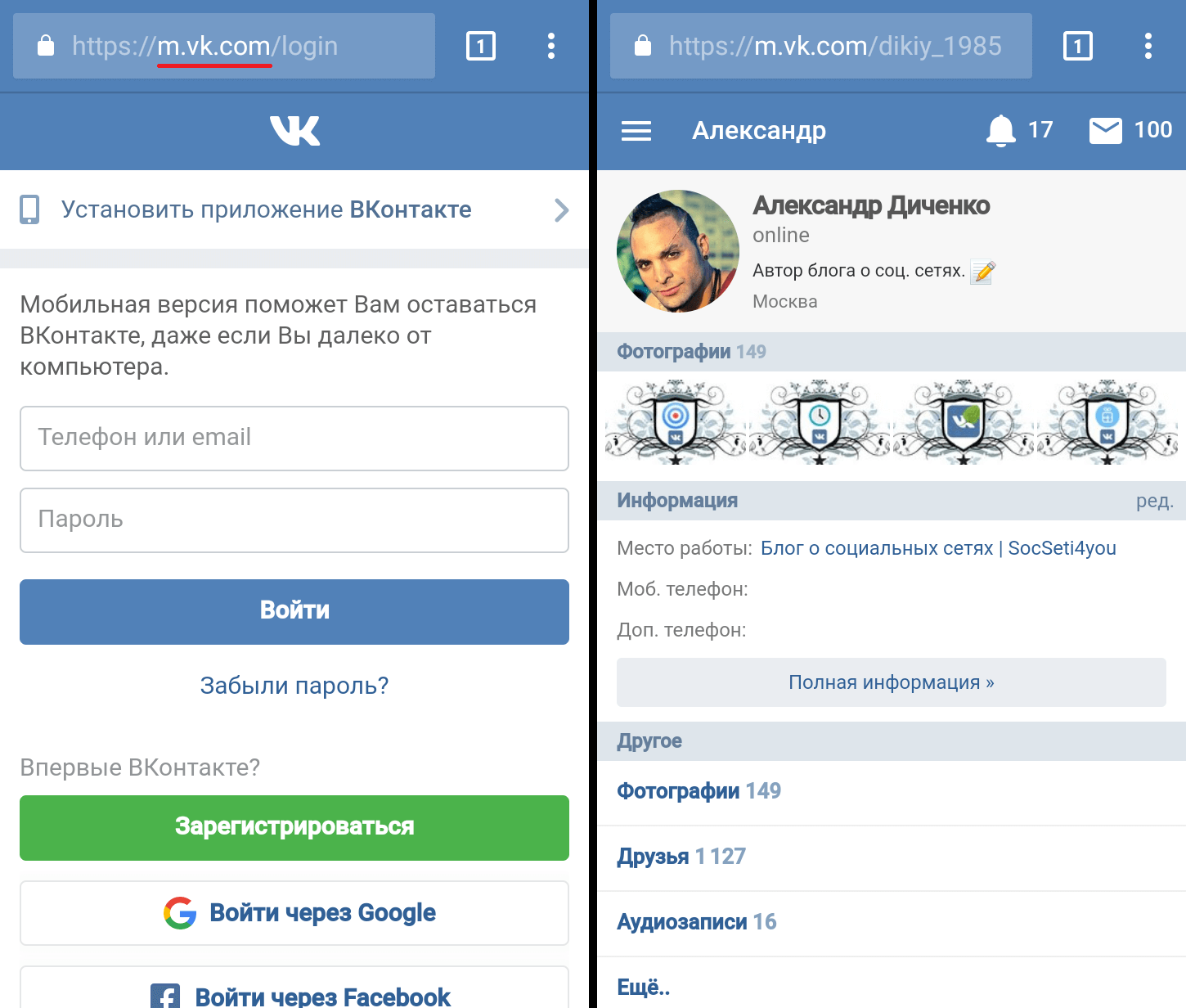
Да. Оказывается есть специальный сервис, который несколько десятков раз в году (10-20-100) делает архивные копии сaйтов, и любой желающий может абсолютно бесплатно посмотреть прошлые версии своих или чужих ресурсов. На самом деле это очень крутая вещь, поэтому я настоятельно рекомендую вам окунуться в прошлое. Поэтому сегодня я вам покажу, как посмотреть старую версию сайта одним очень классным и проверенным способом.
Archive.org
Заходите на сайт [urlspan]Archive.org[/urlspan] и впишите в специальное поле адрес вашего сайта.
После этого вы увидите годовую ленту и календарь с отмеченными датами. Перемещаясь по ленте, вы выбираете год, в который вы хотите вернуться, и уже для каждого года активируется свой календарь с отмеченными датами. Именно в эти числа была создана архивная копия, а значит вы можете посмотреть состояние на тот момент. Нажмите на любое число, отмеченное кружком. Я наведу на 15 марта 2016 года и тут же появится вставка со временем. Жмите на нее.
Конечно мой сайт не сильно изменился за последний год, но на 15 марта 2016 года из нет. То есть я не наблюдаю баннеров в правом сайдбаре, не наблюдаю некоторые рубрики, например «Эксперименты» или Заработок и финансы». Также слегка изменено меню, топ комментаторов стал таким, каким был на тот момент, т.е. еще до того, как я исключил себя из этого топа. Правда некоторые моменты отображаются неправильно, например некоторые комментаторы или виджет вконтакте.
Но в целом вещь очень крутая. Можно не просто посмотреть, но и походить по местам былой славы. Действительно, как будто попали в прошлое, а не смотрите фильм про прошлое.
Но у меня дизайн не менялся, поэтому давайте усложним задачу. Возьмем какой-нибудь блог, который существует давно и 100% менял свой дизайн. Я помню, что не так давно моя знакомая по [urlspan]школе блоггеров[/urlspan] Настя Скореева поменяла внешний вид своего сайта nyaskory.ru. Сейчас он выглядит так.
Теперь я иду на наш сервис чтобы проверить старую версию ее блога. Для этого я снова вбиваю имя сайта, выбираю дату, когда еще шаблон был старый, например март 2015 года и вуаля! Смотрим результат. Да. Видно, что блог Насти претерпел большие изменения.
Для этого я снова вбиваю имя сайта, выбираю дату, когда еще шаблон был старый, например март 2015 года и вуаля! Смотрим результат. Да. Видно, что блог Насти претерпел большие изменения.
Вконтакте
Ради прикола я еще решил проверить социальную сеть вконтакте и посмотреть предыдущие версии этого сайта. Все мы помним, что сеть начала свою деятельность еще в 2006 году и тогда сайт располагался по адресу vkontakte.ru, а не vk.com. Вот его я и решил ввести и посмотреть его в 2006 году. Вы помните такой дизайн? Вот таким он был.
Я зарегистрировался в 2007 году (помню, как даже смотрел дату регистрации в вк) и вот так выглядел тогда этот сайт.
В 2011 году ВК ограничил свободные регистрации в связи с наплывом фейковых страниц. Зарегистрироваться там просто так было нельзя. Нужно было получить приглашение от зарегистрированного пользователя. И вот тогда главная страница смотрелась так.
А с 2012 года сайт переходит на новый домен vk.com, и со старого происходит автоматическая переадресация. Поэтому с этого момента у вас не получится посмотреть, как выглядел vkontakte.ru например в 2013 году, так как надо вводить уже современный адрес и смотреть там.
Поэтому с этого момента у вас не получится посмотреть, как выглядел vkontakte.ru например в 2013 году, так как надо вводить уже современный адрес и смотреть там.
В общем как-то так. Здорово, да? Я вот прошелся по старым дизайна вконтакте, и аж ностальгия взяла. Когда я регистрировался, там находилось всего чуть более миллиона человек. А теперь там сотни миллионов.
Ну в общем рекомендую вам тоже пройтись по задворкам прошлого и взглянуть, как всё выглядело раньше. А на сегодня я уже буду закругляться. Надеюсь, что статья была для вас интересной, поэтому не забудьте подписаться на обновления моего блога. С нетерпением буду вас снова ждать у себя в гостях. Удачи вам. Пока-пока!
С уважением, Дмитрий Костин.
Как проверить старые версии любого сайта WordPress
Вы когда-нибудь натыкались на веб-сайт с великолепным дизайном и удивлялись, всегда ли так было? Или вы склонны возвращаться к прошлому через призму ностальгии и хотели бы получить напоминание о том, как раньше выглядел определенный фрагмент сети? Возможно, вы просто помните веб-сайт, у которого был отличный внешний вид, который вам понравился, и вы хотели бы пережить его еще раз?
К счастью, существуют разные способы просмотра старых версий почти любого веб-сайта, когда-либо существовавшего в Интернете. Этот опыт может быть не только вдохновляющим и интересным, но даже может помочь вам найти все виды контента, которого давно нет.
Этот опыт может быть не только вдохновляющим и интересным, но даже может помочь вам найти все виды контента, которого давно нет.
На этот раз мы поделимся с вами тремя различными способами, с помощью которых вы сможете увидеть старую версию любого сайта WordPress, так что следите за обновлениями.
Почему вы должны проверить старую версию сайтов WordPress
Внешний вид веб-сайтов постоянно меняется и развивается, и редко что-либо в Интернете остается полностью неизменным. Тем не менее, не все готовы принять изменения, но, тем не менее, они должны их принять. Ведь новый дизайн сайта обычно приносит с собой новые разработки и улучшения, что, конечно же, само по себе увлекательно.
При этом просмотр старой версии определенного веб-сайта может иметь свои преимущества. Во-первых, может служить источником вдохновения для дизайна . Несмотря на постоянные новые разработки и тенденции в веб-дизайне, иногда бывает очень интересно заглянуть в прошлое и посмотреть, как выглядели некоторые из дизайнов. Некоторые прошлые тенденции имеют тенденцию возвращаться, и это относится и к веб-дизайну. Например, популярный брутализм в веб-дизайне характеризуется экспериментированием и тенденцией к пересмотру некоторых форм и цветов старого дизайна. Часто он использует 9стиль, вдохновленный 0s (который также широко используется сам по себе) и элементы поп-культуры. Если вы хотите самостоятельно изучить и использовать некоторые из старых элементов веб-дизайна, поиск прошлых версий веб-сайта, безусловно, будет полезен.
Некоторые прошлые тенденции имеют тенденцию возвращаться, и это относится и к веб-дизайну. Например, популярный брутализм в веб-дизайне характеризуется экспериментированием и тенденцией к пересмотру некоторых форм и цветов старого дизайна. Часто он использует 9стиль, вдохновленный 0s (который также широко используется сам по себе) и элементы поп-культуры. Если вы хотите самостоятельно изучить и использовать некоторые из старых элементов веб-дизайна, поиск прошлых версий веб-сайта, безусловно, будет полезен.
Наконец, есть некоторые сайты, которые полностью исчезают с радаров, т.е. они вообще перестают существовать. Итак, если вы хотите найти более старый контент с таких веб-сайтов (или любого другого веб-сайта, если на то пошло), вы можете попробовать найти их (то есть версию, которая все еще существовала в прошлом). Таким образом, у вас есть шанс используйте некоторые элементы, которые вам нравятся, или даже воссоздайте внешний вид веб-сайта, которого больше не существует . Если хотите, вы даже можете посмотреть, как выглядел ваш собственный сайт, и использовать некоторые скриншоты «до» для сравнения при создании чего-то совершенно нового.
Если хотите, вы даже можете посмотреть, как выглядел ваш собственный сайт, и использовать некоторые скриншоты «до» для сравнения при создании чего-то совершенно нового.
Темы Qode: Лучшие темы
View CollectionBridge
Креативная многоцелевая тема WordPress
Stockholm
Действительно мультиконцептуальная тема
Startit
Новая бизнес-тема Startup
Проверка старых версий сайтов WordPress — 3 различных метода
Если вы планируете проверить старую версию любого сайта WordPress, вы будете рады услышать есть несколько различные инструменты , которые вы можете использовать для этого. А именно, эти инструменты создают архивы веб-сайтов, делая снимки страниц сайта в определенные периоды. Если есть с чем их сравнивать, это будет похоже на резервные копии WordPress, которые вы создаете. Однако главное отличие заключается в том, что эти снимки могут просматривать и использовать все в Интернете, а не только вы.
Также важно отметить, что количество доступных снимков может во многом зависеть от посещаемости сайта и его общей популярности. Таким образом, на некоторых сайтах копий может быть мало или вообще не быть, а на других их могут быть сотни, а некоторые даже тысячи.
Без лишних слов, мы представляем вам три различных инструмента, которые помогут вам найти старые версии любого сайта в Интернете, включая сайты на базе WordPress — Wayback Machine, Oldweb.today и веб-архив Библиотеки Конгресса. Посмотрите их:
Поиск старых версий любого сайта WordPress с помощью Wayback Machine
Поиск старых версий любого сайта WordPress с помощью Oldweb.today
Поиск старых версий любого сайта WordPress с помощью веб-архива Библиотеки Конгресса
Поиск старых версий любого сайта WordPress с помощью Wayback Machine
Wayback Machine — это инструмент, созданный Интернет-архивом — одной из крупнейших цифровых библиотек в Интернете, которая на сегодняшний день сохранила более 564 миллиардов заархивированных веб-страниц. Чтобы проверить старый вид интересующего вас веб-сайта, просто перейдите на их веб-сайт и введите URL-адрес вашего веб-сайта . Затем нажмите кнопку Browse History .
Чтобы проверить старый вид интересующего вас веб-сайта, просто перейдите на их веб-сайт и введите URL-адрес вашего веб-сайта . Затем нажмите кнопку Browse History .
После этого вам будет представлен календарь, содержащий разные месяцы и даты создания снимков, отмеченные зеленым цветом.
При желании вы также можете выбрать другой год, чтобы просмотреть любые возможные даты со снимками, сделанными в течение этого года.
При наведении указателя мыши на любую из дат откроется всплывающее окно с количеством снимков, созданных в указанную дату, а также в определенное время. Вы сможете нажать на метку времени по вашему выбору. Также, при желании, вы сможете открыть свой сайт в новой вкладке правым кликом.
Как только вы это сделаете, инструмент покажет вам кешированную версию сайта, т. е. то, как он выглядел в указанные вами дату и время.
После того, как страница загрузится, вы сможете использовать ее так же, как и любую другую страницу — нажимать на ссылки внутри нее, нажимать и просматривать любые изображения и т. д.
д.
Конечно, вы должны отметить, что не все ссылки обязательно будут работать, так как не все страницы будут кэшироваться. Особенно это касается огромных сайтов с множеством разных страниц.
Поиск старых версий любого сайта WordPress с помощью Oldweb.today
Если вы хотите получить полностью аутентичный (и, возможно, даже ностальгический) опыт прошлого, то Oldweb.today — это правильный инструмент для вас. А именно, этот инструмент позволит вам просматривать и перемещаться по старым версиям веб-сайтов, эмулируя старые веб-браузеры того времени . Он работает с использованием копий веб-сайтов других архивов (например, интернет-архива).
Перейти на сайт oldweb.today и выберите браузер из выпадающего списка . Вы сможете выбирать из браузеров, таких как старые версии Internet Explorer, Netscape Navigator, Opera и некоторых других.
После того, как вы выберете нужный браузер, вы можете ввести URL вашего сайта .
Кроме того, установите флажок «Просматривать архивы в» и выберите нужную дату.
Инструмент покажет вам старую версию на выбранную вами дату.
С этого момента вы сможете просматривать свой сайт WordPress и нажимать на ссылки, изображения и т. д.
Обратите внимание, однако, что этому инструменту может потребоваться некоторое время для загрузки вашего сайта, поскольку он имитирует некоторые старые браузеры.
Поиск старых версий любого сайта WordPress с помощью веб-архива Библиотеки Конгресса
Наконец, Библиотека Конгресса, одна из крупнейших и наиболее важных библиотек в мире, имеет большую веб-коллекцию, включающую веб-сайты, газеты , книги, фотографии и другие типы контента. Он также предлагает удобный инструмент поиска в архиве веб-сайтов, который позволяет вам просматривать более старые версии веб-сайтов, аналогично двум другим инструментам, которыми мы поделились с вами выше.
Чтобы использовать этот инструмент, вы должны выбрать опцию Web Archives из раскрывающегося списка и ввести свой URL-адрес . Затем просто нажмите значок поиска, и вы получите результаты.
Затем просто нажмите значок поиска, и вы получите результаты.
Выберите архив, который хотите просмотреть, а затем нажмите кнопку View Captures .
Вы увидите, что результаты будут немного похожи на Wayback Machine.
Вы сможете выбрать год, желаемую дату и время для существующей версии сайта/страницы . Этот инструмент также позволит вам открыть свой сайт или страницу в новой вкладке. Однако особенность этого инструмента заключается в том, что он обычно предлагает одну отметку времени.
Нажмите на отметку времени и вуаля — вы сможете просматривать и перемещаться по старой версии сайта, URL которого вы выбрали.
Заключение
Проверка старой версии любого сайта WordPress может быть очень полезной, если вам когда-нибудь понадобится вдохновение при разработке собственного веб-сайта. Или, если вы просто испытываете любопытство или ностальгию и хотели бы увидеть, как тот или иной веб-сайт выглядел в прошлом, мы рекомендуем использовать один из трех инструментов, которые мы представили выше.
Три инструмента, которые можно использовать для просмотра старых версий веб-сайтов: Вдохновитесь просмотром цифровой истории
Постоянное техническое обслуживание и работа над улучшением веб-сайта неизбежно принесут с собой некоторые изменения. Неотъемлемой частью каждого изменения являются новинки, которые мы получаем на сайте, то, чего не было до сих пор. Но это также удаление некоторых элементов и частей сайта, которые являются частью этого изменения.
Каждое изменение на сайте, маленькое или большое, создает новую версию того же самого сайта. Если рассматривать сегодняшнюю динамику обслуживания сайта в целом, то можно сказать, что временной интервал между двумя версиями может составлять час или пару часов. Иногда это год, потому что в один день может быть несколько изменений. Хотя на некоторых сайтах это происходит раз в год. Все зависит от владельца сайта, характера выполняемой им работы и так далее.
Иногда это год, потому что в один день может быть несколько изменений. Хотя на некоторых сайтах это происходит раз в год. Все зависит от владельца сайта, характера выполняемой им работы и так далее.
У них есть одна общая черта. В какой-то момент каждый по какой-либо причине захочет вернуться и сравнить старые версии с текущей версией. Самый простой способ сделать это — сохранить где-нибудь старую версию. Но, конечно, никто не думал об этом раньше, и именно здесь мы сталкиваемся с проблемами, когда хотим вернуться к старой версии или веб-сайту.
Желательно сохранять старые версии сайтов, и на это есть множество причин. Поэтому мы выделим специальный раздел, в котором сосредоточимся на том, почему кто-то хотел бы видеть одну из старых версий своего сайта.
Зачем кому-то смотреть старую версию веб-сайта?
Мы уже упоминали, что есть много аргументов в пользу просмотра старой версии веб-сайта, но важно подчеркнуть, что эти причины различаются от человека к человеку. Мы не сможем перечислить все аргументы, потому что у каждого они свои. Я хочу сказать, что, возможно, вы не найдете в этом тексте своих причин, но вы обязательно найдете самые важные и наиболее часто встречающиеся.
Мы не сможем перечислить все аргументы, потому что у каждого они свои. Я хочу сказать, что, возможно, вы не найдете в этом тексте своих причин, но вы обязательно найдете самые важные и наиболее часто встречающиеся.
Любопытство
Неотъемлемая часть каждого человека. Это одна из наиболее распространенных причин, по которой люди хотят видеть более старую версию веб-сайта или несколько версий. Любопытство просто в человеческой природе, и от него невозможно спрятаться.
Проверка старой и в настоящее время недоступной информации
Сегодня Интернет наводнен большим количеством информации, и сайты — это те, которые предоставляют нам всю эту информацию. Со временем часть информации перестанет быть доступной на тех сайтах, где она была раньше. Некоторым людям эта информация может понадобиться для работы, исследований или по любой другой причине. В любом случае, именно здесь было бы удобно использовать/просматривать старую версию определенного веб-сайта.
Идеи дизайна
В наши дни, когда онлайн-мир является самым большим источником вдохновения и источником вдохновения для дизайнеров, трудно выделиться своим внешним видом. Иногда лучше вернуться в прошлое и черпать идеи из прошлого, у вас больше шансов выделиться в сегодняшнем времени проектирования, а прошлое тоже становится «внутри». Какой бы ни была причина, старые версии веб-сайтов, безусловно, могут быть полезны современным дизайнерам.
Иногда лучше вернуться в прошлое и черпать идеи из прошлого, у вас больше шансов выделиться в сегодняшнем времени проектирования, а прошлое тоже становится «внутри». Какой бы ни была причина, старые версии веб-сайтов, безусловно, могут быть полезны современным дизайнерам.
Сегодня мы представляем вам три инструмента. Вы можете использовать их для просмотра одной из старых версий веб-сайта. Ниже приводится краткое описание каждого.
Инструменты, которые мы рекомендуем
Давайте начнем со списка инструментов, которые помогут вам посетить старые версии веб-сайтов.
1. Интернет-архив
Интернет-архив является некоммерческой организацией. Основная цель — создать и поддерживать цифровую библиотеку, содержащую различные веб-сайты.
Миссия этого инструмента — универсальный доступ ко всем знаниям, поэтому они предоставляют свободный доступ к вышеуказанной информации широкой публике, но прежде всего исследователям, историкам, ученым и людям с ограниченными возможностями.
По мере расширения использования Интернета расширился и архив этого инструмента, поэтому он может похвастаться следующими цифрами и статистикой:
- 475 миллиардов веб-сайтов
- 28 миллионов книг и текстов
- 14 миллионов аудиозаписей (включая 220 000 живых концертов)
- 6 миллионов видеороликов (включая 2 миллиона теленовостей)
- 5 миллионов изображений
- 580 000 программ
Важно отметить, что любой, у кого есть учетная запись Интернет-архива, может загружать и сохранять что угодно в цифровом формате. Кроме того, любой может иметь учетную запись. Это бесплатно.
2. OldWeb.today
OldWeb.today — это инструмент, который позволяет пользователям создавать старые веб-страницы или старые версии сегодняшних веб-страниц такими, какими они когда-то были на самом деле. Как? Эта система соединяет эмулированные веб-браузеры с веб-архивами и, таким образом, возвращает сегодняшних пользователей в среду из прошлого.
Пользователи могут выполнять поиск на активной веб-странице. Однако свяжите веб-архив и извлеките содержимое непосредственно из документов. Процесс прост: перейдите по ссылке выше, введите нужный URL-адрес, выберите дату архивирования и выберите браузер, в котором вы хотите выполнить поиск. Без регистрации, без авторизации, совершенно бесплатно!
3. Библиотека Конгресса
Библиотека Конгресса — одна из крупнейших онлайн-библиотек в мире. Он содержит миллионы веб-страниц, веб-архивы, фильмы, книги, записи, фотографии, газеты и многое другое. Что отличает его от двух предыдущих инструментов, так это то, что эта библиотека может помочь вам как онлайн — по ссылке выше, так и лично — посетив библиотеку в Вашингтоне, округ Колумбия
Библиотека сохраняет и предоставляет доступ к богатому, разнообразному и постоянный источник информации, который поможет воплотить в жизнь ваши интеллектуальные и творческие идеи.
Значимость и размер библиотеки добавляет тот факт, что она является важнейшим исследовательским отделом Конгресса США и домом для Бюро регистрации авторских прав США.


 com/search?q=cache:http://адрес_сайта/
com/search?q=cache:http://адрес_сайта/